
Když otevřete dialogové okno Tisk z aplikace systému Windows 10, zobrazí se v dialogovém okně Tisk všechny připojené tiskárny. V dialogovém okně se kromě fyzických tiskáren zobrazují také virtuální tiskárny, například Microsoft Print to PDF a Microsoft XPS Document Writer.
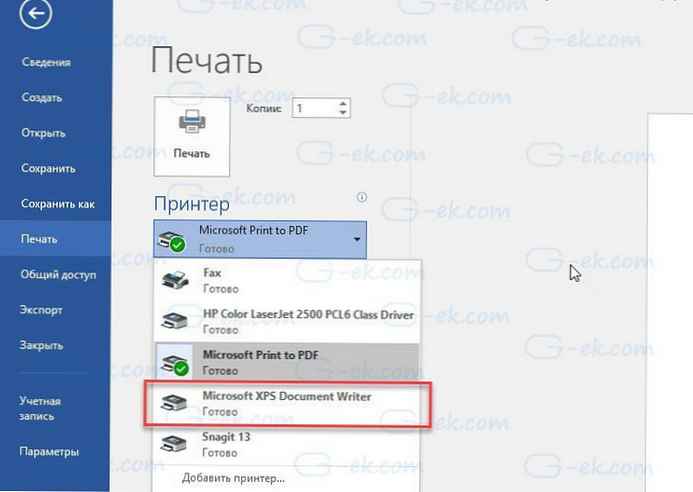
Jak asi víte, Microsoft Print to PDF umožňuje ukládat dokumenty jako soubory PDF. Podobně Microsoft XPS Document Writer umožňuje uložit soubor ve formátu OpenXPS Document (.oxps). Ve Windows 10 je zabudován speciální program s názvem XPS Viewer pro otevírání dokumentů .oxps.
Dokument OpenXPS je méně známý formát dokumentu, protože většina uživatelů upřednostňuje použití PDF pro ukládání a sdílení dokumentů. Pokud také nepoužíváte formát dokumentu OpenXPS nebo neuložíte dokumenty ve formátu .oxps v počítači, můžete zvážit odebrání zapisovače dokumentů Microsoft XPS z dialogového okna Tisk..
Windows 10, stejně jako dřívější verze, usnadňuje mazání položek z dialogového okna Tisk. Pokud chcete zcela zakázat funkci Microsoft XPS Document Writer.
Chcete-li zakázat nebo odinstalovat Microsoft XPS Document Writer v systému Windows 10, postupujte podle pokynů v jedné z následujících metod.
Metoda 1 ze 3
Odebrat Microsoft XPS Document Writer z dialogového okna Tisk
Krok 1. Spusťte aplikaci Nastavení kliknutím na ikonu ozubeného kola v nabídce Start nebo současným stisknutím klávesy s logem Windows a klávesou I..
Krok 2. V aplikaci "Možnosti" jdi na „Zařízení“ → „Tiskárny a skenery“. Nyní byste měli vidět všechny připojené tiskárny a skenery, pokud existují. V sekci „Tiskárny a skenery“ se také zobrazí - Microsoft XPS Document Writer mimo jiné položky.
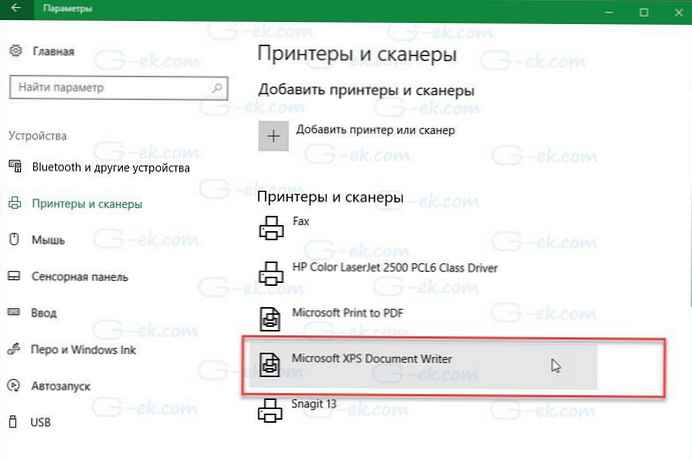
Krok 3. Klikněte na příspěvek Microsoft XPS Document Writer, pro zobrazení dostupných možností.
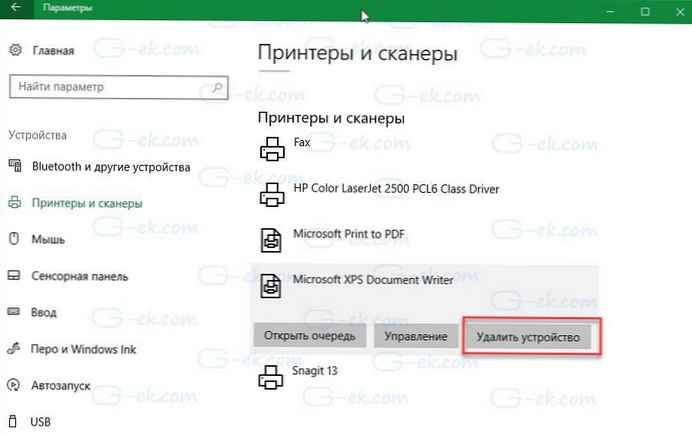
Krok 4. Nakonec stiskněte tlačítko „Odebrat zařízení“. Stiskněte tlačítko Ano, když se systém zeptá „Opravdu chcete odebrat toto zařízení?“, odeberte položku Microsoft XPS Document Writer z dialogového okna Tisk v systému Windows 10.
Metoda 2 ze 3
Z Windows 10 zcela odeberte zapisovač dokumentů Microsoft XPS
Pokud dáváte přednost úplnému odebrání Microsoft XPS Document Writer ze systému Windows 10, postupujte podle pokynů níže.
Krok 1. Do vyhledávacího pole “Start / hlavní panel"zadejte appwiz.cpl a stiskněte klávesu "Enter", otevřete okno "Programy a komponenty".
Krok 2. V levé části okna klikněte na Povolit nebo zakázat součásti systému Windows.

Krok 3. V zobrazeném okně zrušte zaškrtnutí políčka vedle Microsoft XPS Document Writer. Stiskněte tlačítko Ok.
Restartujte počítač.
Upozorňujeme, že můžete také deaktivovat nebo smazat Prohlížeč XPS. Chcete-li tuto funkci odebrat, zrušte zaškrtnutí políčka Prohlížeč XPS..
Metoda 3 ze 3
Odinstalujte Microsoft XPS Document Writer s jakýmkoli programem
Krok 1. Otevřete jakýkoli klasický program pro úpravu textu, například Poznámkový blok nebo WordPad.
Krok 2. Po spuštění programu otevřete dialogové okno současně klávesami Ctrl a P „Tisk“. Případně můžete kliknout na nabídku Soubor a poté klepnutím na Tisk provést totéž..
Krok 3. V sekci Výběr tiskárny uvidíte záznam Microsoft XPS Document Writer.
Krok 4. Klepněte pravým tlačítkem myši na položku Microsoft XPS Document Writer a klepněte na tlačítko Odstranit, odstranit z dialogového okna Tisk. Pro dokončení operace klikněte na „Ano“ v potvrzovacím okně. Nakonec kliknutím na tlačítko Použít uložte změny..
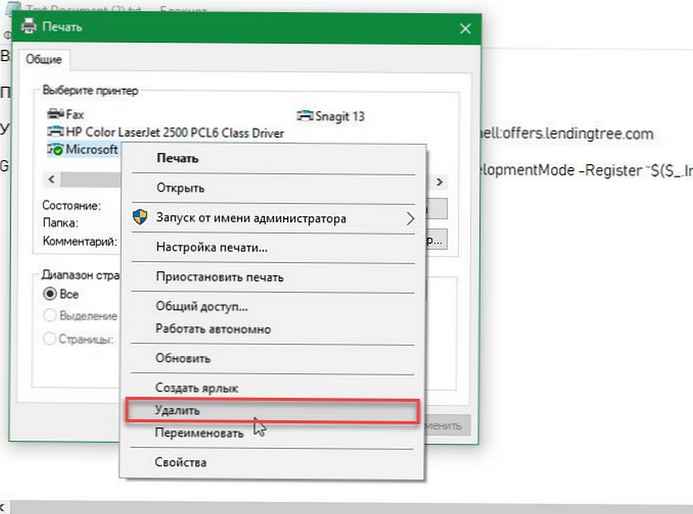
Tato akce odstraní položku Microsoft XPS Document Writer z dialogového okna Tisk pro všechny programy..











